Не секрет, что файлы esp к игреSkyrim начали появляться практически сразу после релиза игры. У многих возникал вопрос — каким образом вообще создаются эти файлы, если сам официальный редактор от студии-разработчика еще не вышел?
Опять же причина в технической схожести последних игр Fallout и Skyrim. Не скрою, я пробовал загружать esp в редакторе Fallout(Geck), и в отличие от ConstructionSet, файлы иногда действительно загружались. Впрочем, толку от этого не было никакого, редактор не показывал ресурсов и не давал никакой возможности сохранения.
Собственно,на поиски самого решения я потратил довольно много времени и вот случайно на форуме сайта bethsoft.com наткнулся на туториал «Making New Smithing Recipes (pre-CK) without the Creation Kit». Так же, пользуясь случаем, хочу выразить благодарность bussareas за неоценимую помощь в разрешении этого вопроса.
В этом материале я опишу суть данного туториала вкратце, но для интересующихся подробностями вот ссылка: forums.bethsoft.com/index.php?/topic/1286593-tutorial-making-new-smithing-recipes-pre-ck/
[ОБУЧЕНИЕ] Creation Kit, Tes5Edit, всё самое важное
Внимание! Оказывается уже есть полностью переведенная эта же статья. Ознакомиться можно здесь rumor.ru/wiki/Skyrim_CK:Руководство_по_созданию_..
С чего начать!
В первую очередь вам понадобится менеджер модов для Fallout 3, т.е. FOMM. Только не используйте русифицированные менеджеры, с ними могут быть проблемы. Так же, вероятно, понадобится и установленная игра Fallout 3, но, возможно, есть способ обойтись и без неё, я не проверял.
Собственно, нужен даже не сам FOMM, сколько одна из крохотных утилит, встроенных в него. А точнее, речь идет о шестнадцатиричном редакторе TESSnip. Эта простенькая программа позволяет открывать esm/esp, игнорируя версию файла, а так же зависимости от файлов-мастеров, редактировать их и сохранять изменения в виде отдельногоesp, т.е. как раз то, что нужно.
Продублируйте Skyrim.esm в папку Fallout 3/Data, т.к. FOMM по умолчанию ссылается именно на нее.
Прим: в оригинальном туториале было упоминание, что можно создать дубликат TESV.exe и переименовать его в falloutnv.exe., чтобы FOMM ссылался на папку Skyrim. Однако, как я ни пытался это сделать, у меня ничего не вышло. Возможно, этот фокус не работает при установленной игре Fallout 3, либо он вообще не работает на лицензионной копии игры.
Создаем заготовку esp
Запустите FOMM. В открывшемся окне со списком доступных плагинов выберете Skyrim.esm и через лкм вызовете окно. Выбираете Open in TESsnip. Загрузка может длиться довольно долго, в зависимости от «силы» вашего ПК. После окончания загрузки откроется вот такое окно со списком групп объектов/параметров [GRUP]. Собственно, в этом окне показано почти то же самое, что демонстрирует FNVEdit или новая программа-демонстратор Skyrim Viewer, только более сжато:
Для начала следует создать так называемый шаблон, заготовку для последующих файлов esp. Кликните на кнопке File и выберете New. Под мастером сразу же появится заготовка New plugin (название дается по дефолту), сразу же дадим ему привязку к мастеру, а после уже расставим все данные. Кликните на кнопке Edit, и выберете Add Master(Ctrl+M). В открывшемся окне либо укажите путь к нужному мастеру, либо просто впишите его.
Моды Skyrim SE — Расширенное редактирование персонажа
Далее кликните на TES4 (пусть вас не смущает невольный намек на Oblivion, прожка брала свое начало еще с OBMM), и внизу увидите 4 параметра, отвечающих за заголовок esp.
— версия файла. Она должна быть равна 0,94 (именно запятая, не точка), как и версия мастера Skyrim. Странная штука, мне встречались esp с версиями 0,85, и они успешно работают.
— количество записей. В заготовке можно не менять значение, но на будущее — количество записей должно быть равно количеству изменений (включаяTES4), включенных вesp. Этот параметр лучше редактировать непосредственно перед финальным сохранением esp.
— трехмерное пространство (или что-то вроде этого) (Unknown). Рекомендуется ставить значение 2048.
— коротко и ясно — авторство. Собственно, ник автора esp.
— ссылка на мастер-файл. Вы уже выбрали Skyrim.esm, но можете здесь ее изменить..
Вот и все, заготовка готова. Теперь для того, чтобы не прописывать постоянно все эти данные, достаточно будет загрузить в TESsnip эту заготовку. Кликните на кнопке File и выберете Save. Сохранять файл можно куда угодно, причем сохранять не только в esp, но и в esm. Я назвал заготовку Empty.esp
Кромсание Skyrim.esm
Как создаются играбельные esp, наверное, лучше будет показать на небольших примерах. Я пока еще сам не до конца освоился в возможностях этого редактора, но думаю его использование будет актуальным даже после выхода официального редактора для Skyrim.
Загрузите шаблон Empty.esp в TESsnip, так же в паре с ним загрузите Skyrim.esm, как источник ресурсов. В качестве примера изменим время перезагрузки игры в случае смерти героя. Я уже давно сделал для себя этот фикс, чтобы не ждать постоянно по 5 секунд, теперь это сможете сделать и вы.
За время перезагрузки отвечает игровая настройка fPlayerDeathReloadTime, она находится в группе GameSettings(GMST). Скопируйте группу GMST из Skyrim.esm в Empty.esp известной комбинацией Ctrl+C->Ctrl+V. После удалите все лишние настройки (кнопка Delete), но пока не торопитесь это делать, возможно, вы захотите изменить кое-что еще. Отыщите настройку fPlayerDeathReloadTime, измените показатель FloatValue через DATA.EDID не трогать, это EditorID, он меняться не должен ни в коем случае!
В качестве 2-го примера рассмотрим возможность изменить ход игрового времени в игре. За течение игрового времени отвечает глобальная переменная TimeScale, которая находится в группе GLOB. Таким же способом копируем группу из Skyrim.esm в Empty.esp с последующим удалением лишнего. По умолчанию, время в игре уравновешено в пропорции 20:1 от реального.
Уменьшение значения 20 — замедлит течение времени, увеличение — наоборот ускорит. Для редактирования FLTV используйте соответствующую сноску снизу.
Рассмотрим пример посложнее — создание уникального предмета, наложение на него чар и добавление в игру. Загрузим шаблон в редакторе.
Необходимо создать сам предмет. Ресурс можно взять опять же из Skyrim.esm, к примеру, двемерский меч. Все оружие игры находится в группе WEAP, копируем ее в шаблон и пока на этом все. Далее необходимо найти зачарование. Полностью весь энчант содержится в группе ENCH, копируем ее тем же способом.
Теперь нужно добавить предмет в игру — лучше (и легче) всего это сделать через контейнер, например, контейнер торговца. Все контейнеры в игре — это группа CONT.
Теперь приступаем к обработке. Из скопированной группы WEAP удалите все записи, кроме EnchDwarvenSwordTurn04, его возьмем за основу. Измените его EditorID через EDID, например, наzMEnchDwarvenSword, что присуждает ему уникальность. Так же можете изменить и FormID через двойной клик на самом предмете.
Если этого не сделать, все копии дефолтного двемерского меча, что мы выбрали, могут подвергнуться дальнейшим изменениям. Далее — из скопированной группы ENCH выберите чар. Старайтесь выбрать чар, в записи которого есть Weap/Weapon (для оружия). Вы можете использовать дефолтный выбранный чар, тогда EditorID менять не требуется, но если решите его изменить, то отредактируйте так же и EditorIDэтого чара, создав новую разновидность. Изменить параметры самого чара можно через сноски E-NIT(маг.эффект), E-FID(продолжительность), E-FIT(сила).
В качестве образца я взял чар EnchWeaponFireDamage03, без редактирования. Теперь контейнер. При выборе контейнера следует сразу уяснить две простые вещи: 1.Контейнеры торговцев почти всегда имеют в своем EditorID вставку Merchant (торговец). 2. Запомните — нельзя добавлять кому попало что попало. Если вы добавите оружие в контейнер продавцу-алхимику, конечно же, вы не обнаружите его в продаже.
То же самое и наоборот — добавив травы оружейнику, не рассчитывайте обнаружить их в игре. Я решил добавить свой меч торговцу в «Пьяный охотник» (Вайтран). Все остальные записи можно удалить. В итоге у вас должно получиться вот так:
Конечно же, это еще не все. Теперь повесим чар на меч. Выделяем меч и в сноске EITM выбираем наше единственное оставшееся в моде зачарование. Жмем Save, все чар установлен. При желании вы можете изменить показатель EAMT- это количество зарядов меча, по дефолту оно равно 2000, но можете изменить на 5000, или иначе.
В сноске FULL дайте название своему предмету, я назвал свой меч просто «Мой двемерский мечик». Возможно, вас заинтересует сноска MODL, это путь к модели меча. Вы можете изменить его, указав путь к иной модели, к примеру, созданной самостоятельно. Прим: изменить название и путь к модели можно так же через программу FNVEdit.
Ну, и последнее — нужно добавить предмет в контейнер торговца. Выделяем контейнер и дублируем любой из показателей CNTO(это предмет в контейнере), не нужно изменять никаких дефолтных установок существующих предметов в контейнере, просто продублировать один из них и все. Теперь открываем его, вы увидите вот такое окно:
Нужно изменить Hex, это цифры в левом верхнем углу окна. Эти же цифры обозначают FormID предмета. Заменить существующие цифры на FormID, только цифры нужно вводить как бы парами и задом наперед. Например, ID моего меча 010acc4c, но я ввожу его так: 4С СС 0A01. Последняя цифра означает количество, я его изменяю на 01, т.е. теперь в продаже будет только 1 меч.
Вы можете проверить свой результат, нажав клавишу LookUp. Если вы все сделали верно, то в строке напротив появится EditorID вашего предмета. Жмем Save, все данные для мода внесены.
Прим: Маленькая хитрость — существует еще более простой способ добавления предмета, и многим он хорошо известен. C помощью TESsnip присвойте вашему предмету FormID, у которого цифры начинаются с нулей, например, 000ххххх. После этого можно спокойно добавить предмет в игре через консоль, используя команду player.additem.
Таким же образом вы можете добавить в игру абсолютно любой предмет с самыми разными параметрами и избрать разные способы получения. Если идея покупки вас не прельщает, добавьте предмет в любой иной контейнер, или можно сделать так, чтобы он появлялся, к примеру, в трупе дракона.
Тестирование.
Ну что же, осталось только подключить esp и протестировать в игре:
Источник: www.playground.ru
Программы для Скайрим

Утилита Wrye Bash предназначена для управления модификациями и сохранениями в Скайрим LE (SE) и Fallout 4. Удобный инструмент для установки .
29.09.2019 в 11:34

Программа Mod Organizer 2 (также, известная, как Мод Органайзер или Организатор модов) представляет собой инструмент по управлению модификац.
22.09.2019 в 10:57

Мод Fores New Idles in Skyrim дает возможность добавлять и проигрывать новые анимации в Скайриме. FNIS часто необходим для работы модификаци.
02.09.2015 в 00:42
128 263 13

Графический редактор BodySlide and Outfit Studio состоит из двух модулей, которые позволяют редактировать mesh одежды и тел. Программа позво.
01.09.2015 в 19:12

Данный мод меняет рост персонажа при надевании обуви с высоким каблуком. Теперь женские персонажи будут выглядеть более реалистично с эффект.
30.08.2015 в 16:24
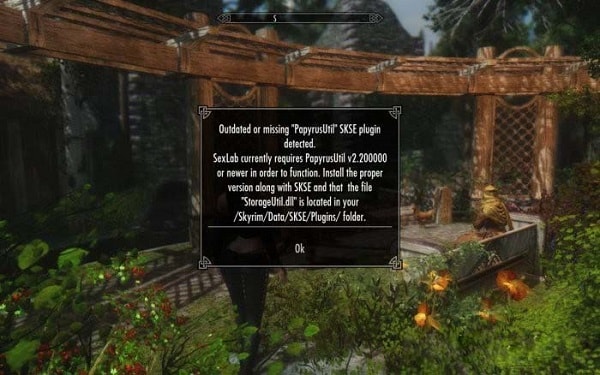
Небольшой плагин, который используют модмейкеры для создания некоторых модификаций. Еще плагин полезен тем, что исправляет распространенную .
28.08.2015 в 22:56

Nexus Mod Manager (сокращенно NMM) — полезная программа, упрощающая установку, удаление, сортировку модификаций для более чем 30 игр, среди .
28.08.2015 в 00:19
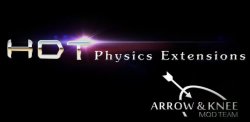
HDT Physics Extension представляет собой плагин для SKSE, открывающий некоторые дополнительные функции игрового движка Скайрима. Он необходи.
27.08.2015 в 19:40
Популярные моды
- Рюкзак и сумки для путешествий
- Средневековые мечи
- Спутницы чародейки
- Платья в китайском стиле
- Самолет BF-109 G-16 для GTA:SA
- Forpost Kenterbery
- Многозарядный выстрел
При любом виде копирования ссылка на «Mod-Games.Ru» обязательна!
Источник: mod-games.co
Как делать моды на «Скайрим». И что делать, если игра не видит моды

В игровом мире «Скайрима» полно таких вещей, которые спустя столько лет хочется изменить, и мододелы занимаются этим делом. Изменения могут касаться природы (вода, текстуры поверхностей и цветовая гамма), игровых персонажей, самого главного героя или его снаряжения. Некоторые даже могут касаться реконструкции городов или добавления новых спутников и заданий. Ниже можно узнать, как делать моды на «Скайрим».
Программа для создания модов
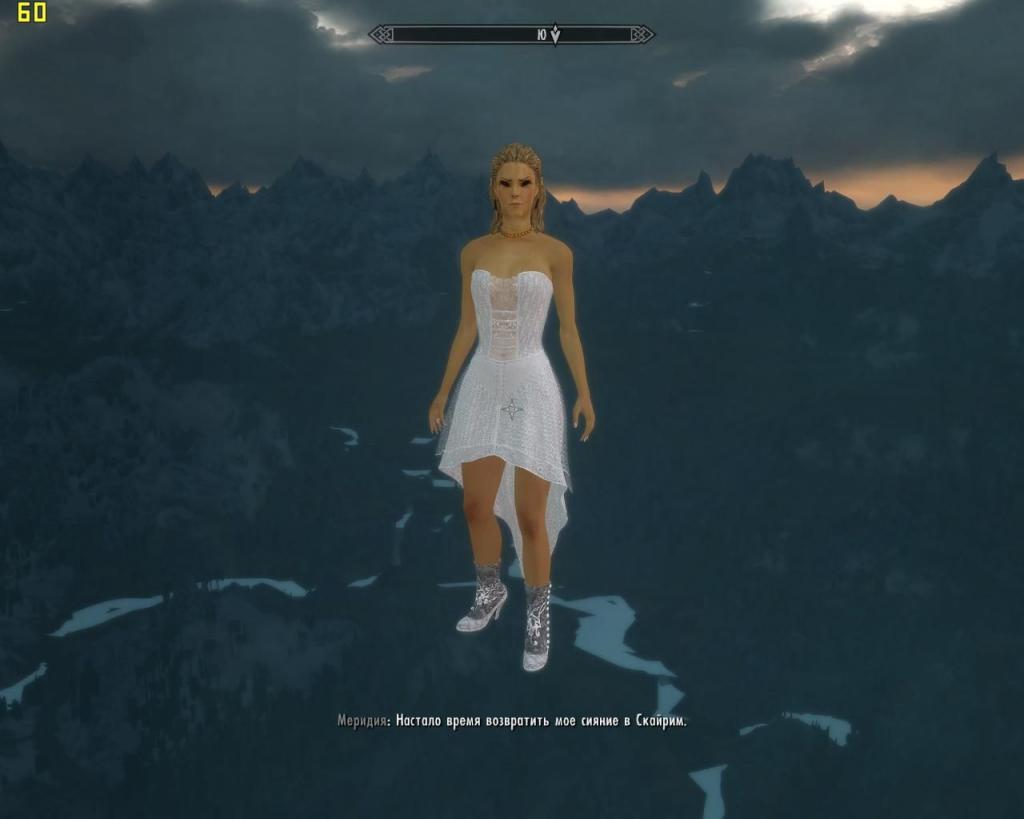
Как делать моды на «Скайрим»? Ответ прост — Creation Kit. Эта программа создана для того, чтобы энтузиасты смогли преобразить игровой мир «Скайрима» по своему усмотрению. Итак, для того чтобы понять, как делать моды на «Скайрим», необходимо скачать и установить эту программу.
Что самое главное — на этот метод редактирования игры ни в коем случае не влияет то, пиратская версия игры используется или лицензионная.
Краткое введение
В папке с игрой находится файл, который называется SkyrimEditor.ini, и его необходимо открыть с помощью «Блокнота». В ручном режиме или при помощи комбинации клавиш ищем строчку под названием bBlockMessageBoxes=0 и заменяем значение «0» на значение «1».
Теперь пришло время для запуска самого редактора. После его запуска нужно выбрать путь File-Data, где программа предложит поставить галочку напротив нужного пункта. Внимание стоит обратить на Skyri.esm и Update.esm. Если есть цель редактировать файлы дополнений, то стоит поставить отметку напротив них тоже. Внизу подтверждаем свои действия кнопкой Ok.
После этого стоит немного подождать, так как редактор будет загружать файлы игры в свою базу. Узнать об окончании загрузки можно, посмотрев в правый нижний угол, где появится надпись Done.
Затем открывается доступ в три окна сразу, первое из которых отвечает за предметы в игре и места их хранения. Второе окно открывает игру и позволяет увидеть готовый объект уже в самой игре. Третье окно является самым глобальным, так как в нем отображены все локации в игре: города, пещеры и так далее.
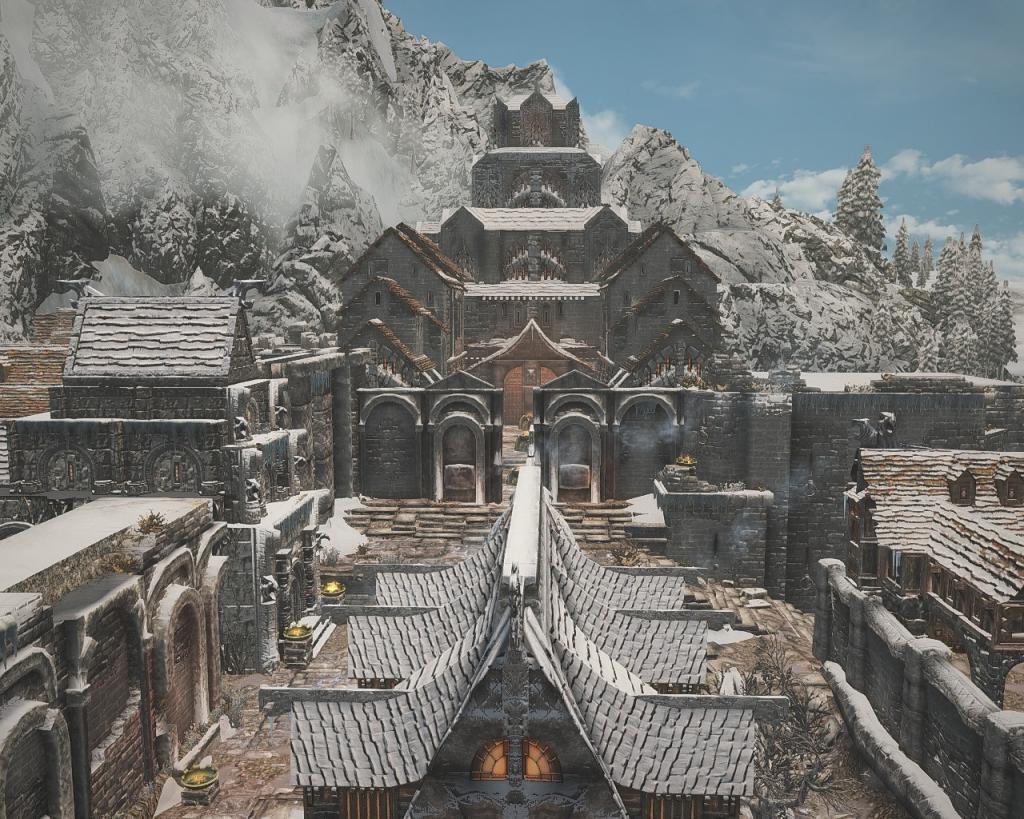
Каждый файл имеет свой ID, поэтому ориентироваться в программе будет несложно. Вот как делать моды на «Скайрим» своими руками.
Ошибки инициализации
Многие пользователи часто задаются вопросом о том, что делать, если «Скайрим» не видит моды. На самом деле причин тому может быть немало — от плохой сборки модификации вплоть до неисправного «железа».
Для того чтобы понять, что делать, когда «Скайрим» не видит моды, нужно проверить несколько вещей:
- Версию игры.
- Обновление программного обеспечения.
- Качество сборки.
- Работоспособность модификации и ее целостность.
Проверяем
Когда возникает проблема с подключением модификаций, стоит обратить внимание на версию игры. Дело в том, что моды создаются на определенную версию игры, поэтому нужно внимательно читать описание к нему, прежде чем устанавливать. Обратите внимание. Обычно если игра старая, как «Скайрим», то моды уже давно обновлены до последней версии. Если «Скайрим» не видит модов, что делать — узнаем дальше.
Если своевременно не обновлять драйверы видеокарты, то игра может вылетать и давать сбой. Иногда по этой причине «Скайрим» вылетает из-за модов. Что делать? Сначала проверить актуальность драйвера.
Вместе с любой игрой «Мастер установки» или «Сетевой клиент» загружают дополнительное программное обеспечение. Такое как DirectX и Visual C++. Всегда нужно ставить галочку, чтобы игра установила ПО, иначе будут проблемы не только с модами, но и со всей игрой.
Когда игра загружена с постороннего сайта, а не приобретена в магазине, то может возникнуть вопрос о качестве сборки репака. Дело в том, что многие репакеры некачественно «запаковывают» свои игры, а от этого может возникать немало проблем.
Сами моды тоже могут оказаться причиной вылетов и зависаний. Для начала стоит почитать отзывы о желаемой модификации, и если пользователи довольны, то можно устанавливать ее. Необходимо внимательно читать правила установки и ее порядок. Частые причины того, что моды не обнаружены — это неправильная установка. Чтобы избежать данной проблемы, достаточно воспользоваться менеджером модов.

После того как файлы мода были перенесены, нужно запустить игру и в лаунчере посмотреть название мода. Если искомый объект найден, необходимо поставить напротив него галочку, активировав его.

И последнее, что стоит помнить: некоторые модификации могут быть несовместимы друг с другом. Чаще всего это те моды, которые затрагивают непосредственно игровой процесс: реплейсеры тел, анимации добивания и прочие.
Источник: fb.ru